2024-01-09 11:36:02|京华手游网 |来源:京华手游网原创
Adobe Flash CS5是一款强大的动画制作软件,广泛应用于网页设计、动画制作、游戏开发等领域,本文将为您详细介绍如何使用Flash CS5,帮助您从入门到精通。

1、安装与卸载
您需要下载并安装Adobe Flash CS5,在安装过程中,请确保关闭所有正在运行的程序,以免影响安装进度,安装完成后,您可以在“开始”菜单中找到Flash CS5的快捷方式,如果您不再需要使用Flash CS5,可以通过控制面板中的“卸载程序”功能进行卸载。
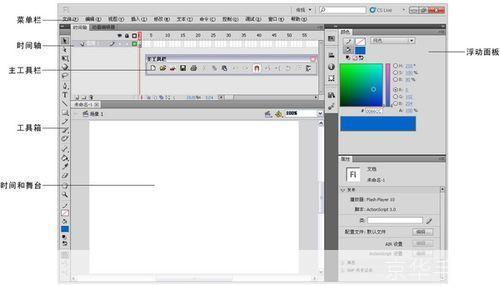
2、界面介绍
启动Flash CS5后,您将看到以下主要界面元素:
- 菜单栏:位于顶部,包含了Flash CS5的所有功能命令。
- 工具箱:位于左侧,包含了各种绘图和编辑工具。
- 时间轴:位于底部,用于控制动画的播放顺序和速度。
- 舞台:位于中间,是您设计和编辑动画的主要区域。
- 属性面板:位于右侧,显示了所选对象的属性设置。
3、创建新项目
要开始一个新的Flash项目,请点击菜单栏中的“文件”>“新建”,然后选择相应的模板类型,如果您想创建一个基于ActionScript 3.0的动画项目,可以选择“ActionScript 3.0”模板,接下来,为项目命名并选择一个保存位置,点击“确定”按钮即可。
4、绘制图形
在Flash CS5中,您可以使用工具箱中的各种绘图工具来绘制图形,要绘制一个矩形,首先选择“矩形工具”,然后在舞台上单击并拖动鼠标以创建矩形,您还可以通过属性面板调整图形的大小、颜色等属性。
5、添加文本
要在Flash项目中添加文本,可以使用“文本工具”,选择文本工具后,单击舞台上的任意位置以输入文本,您可以通过属性面板调整文本的字体、大小、颜色等属性,您还可以使用“分离”功能将文本转换为可编辑的图形。
6、制作动画
Flash CS5提供了丰富的动画制作功能,包括逐帧动画、补间动画和骨骼动画等,要制作逐帧动画,需要在时间轴上为每一帧手动绘制图形或编辑对象的位置、大小等属性,要制作补间动画,需要选择两个关键帧,然后通过属性面板设置补间参数,要制作骨骼动画,需要为角色的各个部分添加骨骼,并通过“骨骼工具”调整骨骼的位置和角度。
7、发布与导出
完成动画制作后,您可以通过菜单栏中的“文件”>“发布设置”来设置发布参数,Flash CS5支持多种输出格式,如SWF、HTML、AIR等,选择合适的输出格式后,点击“发布”按钮即可生成最终的动画文件。